まず、3つの列がある場合、それらは、、、CaptionおよびSubItems[0]ですSubItems[1]、覚えていますか?ありませんSubItems[2]!
とにかく、これはとても簡単です。必要なのは、古いコードのごくわずかな変更だけです。
procedure TForm1.ListView1DrawItem(Sender: TCustomListView; Item: TListItem;
Rect: TRect; State: TOwnerDrawState);
var
i: Integer;
x1, x2: integer;
r: TRect;
S: string;
const
DT_ALIGN: array[TAlignment] of integer = (DT_LEFT, DT_RIGHT, DT_CENTER);
begin
if SameText(Item.SubItems[1], 'done') then
begin
Sender.Canvas.Font.Color := clBlack;
Sender.Canvas.Brush.Color := clLime;
end
else
if Odd(Item.Index) then
begin
Sender.Canvas.Font.Color := clBlack;
Sender.Canvas.Brush.Color := $F6F6F6;
end
else
begin
Sender.Canvas.Font.Color := clBlack;
Sender.Canvas.Brush.Color := clWhite;
end;
Sender.Canvas.Brush.Style := bsSolid;
Sender.Canvas.FillRect(Rect);
x1 := 0;
x2 := 0;
r := Rect;
Sender.Canvas.Brush.Style := bsClear;
Sender.Canvas.Draw(3, r.Top + (r.Bottom - r.Top - bm.Height) div 2, bm);
for i := 0 to ListView1.Columns.Count - 1 do
begin
inc(x2, ListView1.Columns[i].Width);
r.Left := x1;
r.Right := x2;
if i = 0 then
begin
S := Item.Caption;
r.Left := bm.Width + 6;
end
else
S := Item.SubItems[i - 1];
DrawText(Sender.Canvas.Handle,
S,
length(S),
r,
DT_SINGLELINE or DT_ALIGN[ListView1.Columns[i].Alignment] or
DT_VCENTER or DT_END_ELLIPSIS);
x1 := x2;
end;
end;
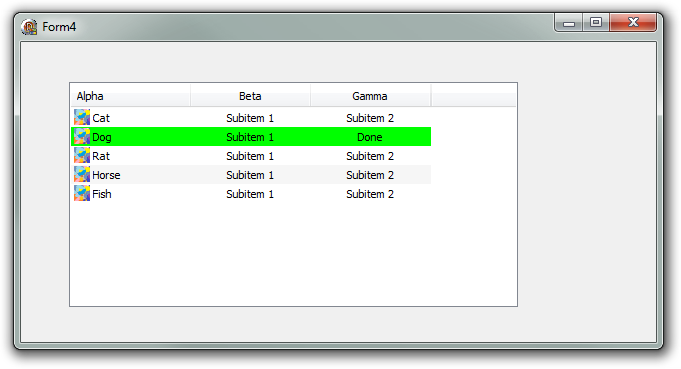
特に、背景のテキストがひどいように見えるので、clLimeの代わりに使用していることに注意してください。ただし、背景のテキストを検討することもできます。clGreenclBlackclGreenclWhiteclGreen
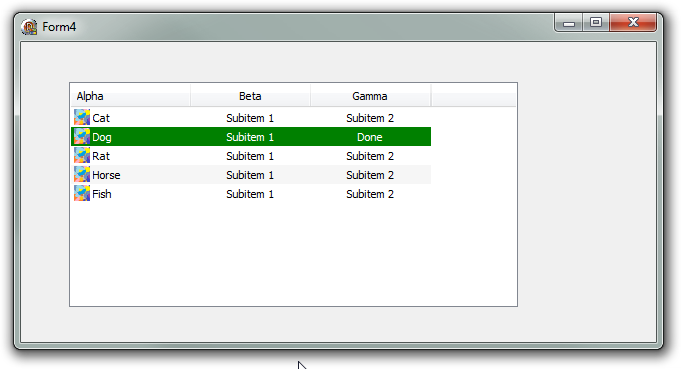
コメントに応じて更新します。
リストビューの3番目の列を変更するには、単に行うだけではありません。
procedure TForm1.FormClick(Sender: TObject);
begin
ListView1.Items[3].SubItems[1] := 'Done';
end;
実際、Windowsは、1つの列のデータが行全体の外観に影響を与えることを認識していません。最も簡単な修正は、値を変更したときにコントロール全体を再描画するようにWindowsに指示することです。より良い:現在の行を再描画するようにWindowsに指示するだけです:
procedure TForm1.FormClick(Sender: TObject);
begin
ListView1.Items[3].SubItems[1] := 'Done';
ListView1.Items[3].Update;
end;